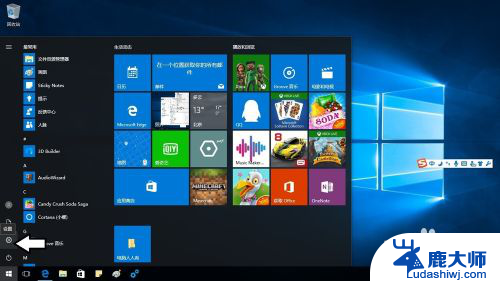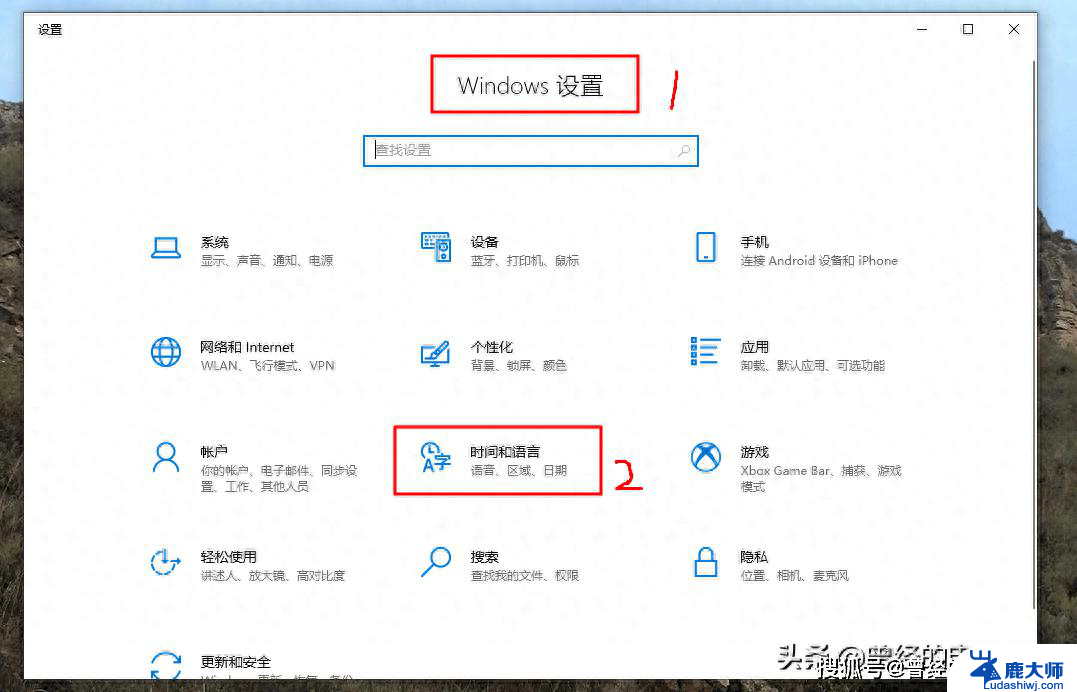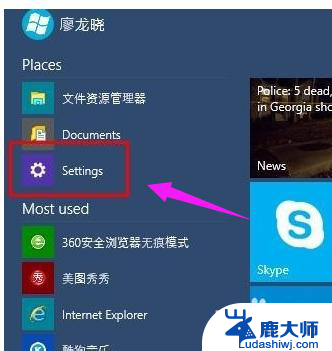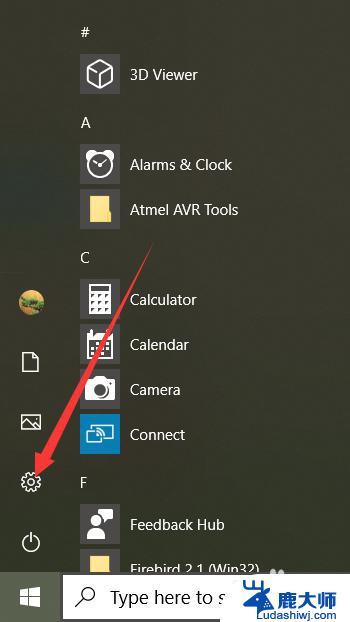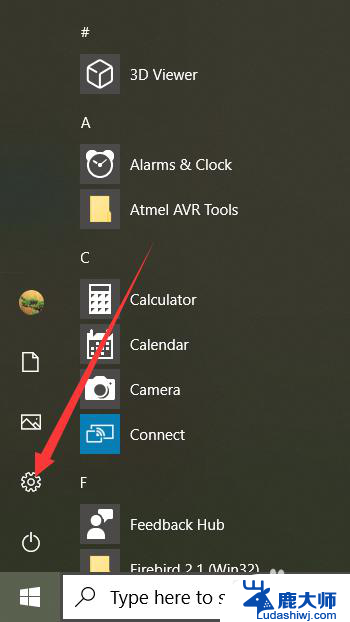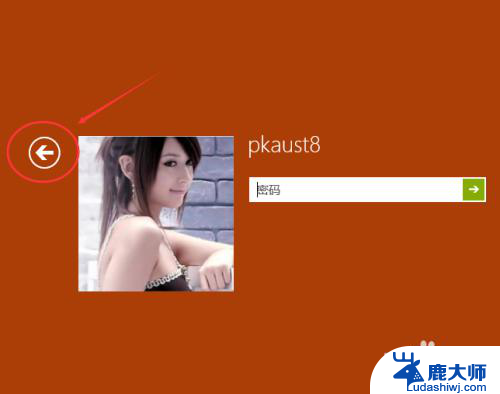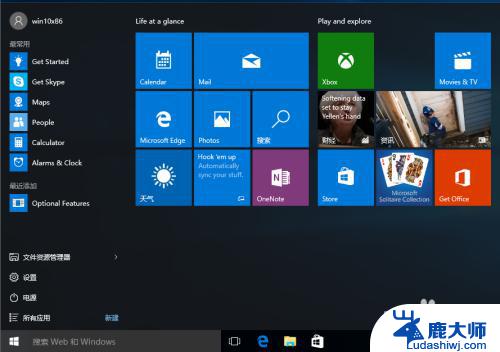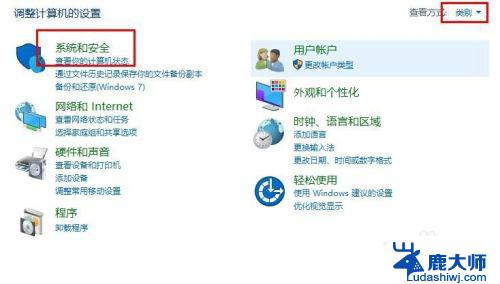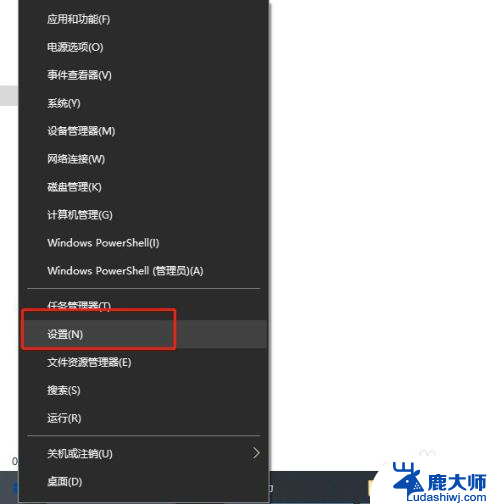英文版的win10如何切换成中文版 win10英文版如何切换为中文版
英文版的win10如何切换成中文版,在当今数字化时代,操作系统的多样性和灵活性为我们的日常生活带来了巨大的便利,其中Windows 10作为全球最受欢迎的操作系统之一,具备了许多强大的功能和定制化选项。对于使用英文版的Windows 10用户来说,可能会遇到需要切换为中文版的情况。如何将英文版的Windows 10切换为中文版呢?本文将为您详细介绍一些简单的操作步骤,帮助您快速轻松地完成这一切换过程。无论是出于学习、工作还是其他需求,切换为中文版的Windows 10无疑将为您提供更加便捷和舒适的使用体验。让我们一起来了解切换操作的具体步骤吧!
具体方法:
1.打开“开始菜单”进入“Settings”
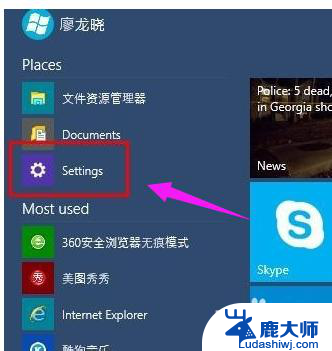
2.选择“Time and language”(时间和语言)
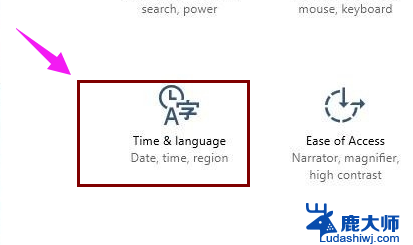
3.进入后,再选择“Region and language”
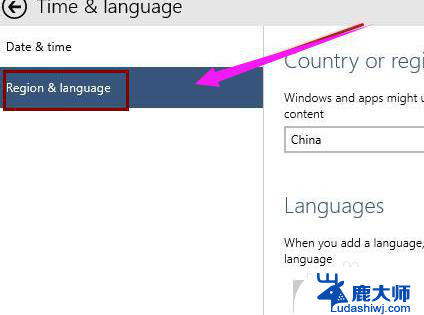
4.点击“Add a language”下载中文语言包
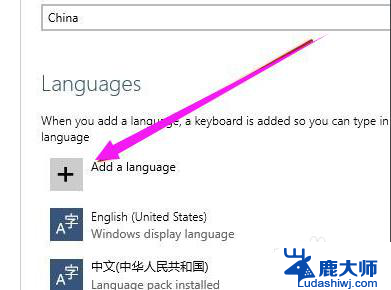
5.选择中文语言包并下载
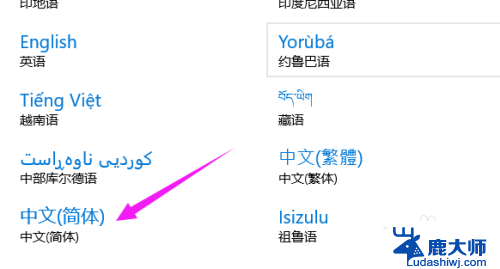
6.选择中文语言包,点击“Set as primary”
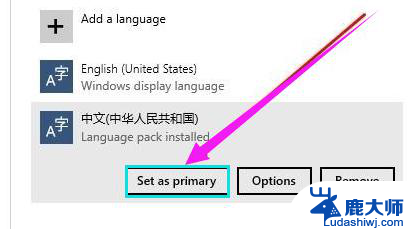
7.重启电脑
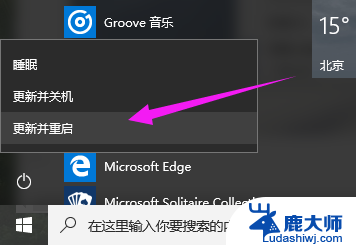
8.系统语言修改成功,已显示成中文
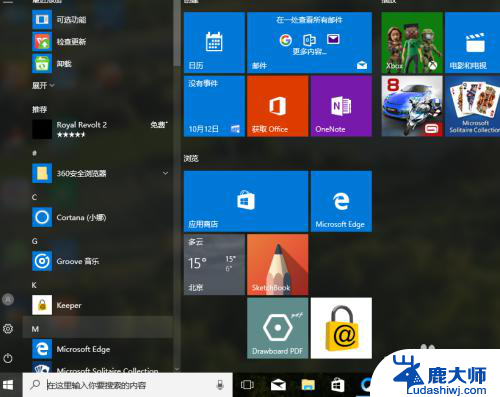
以上就是关于如何将英文版Win10切换为中文版的全部内容,若您遇到类似问题,可按照本文提供的方法来解决。